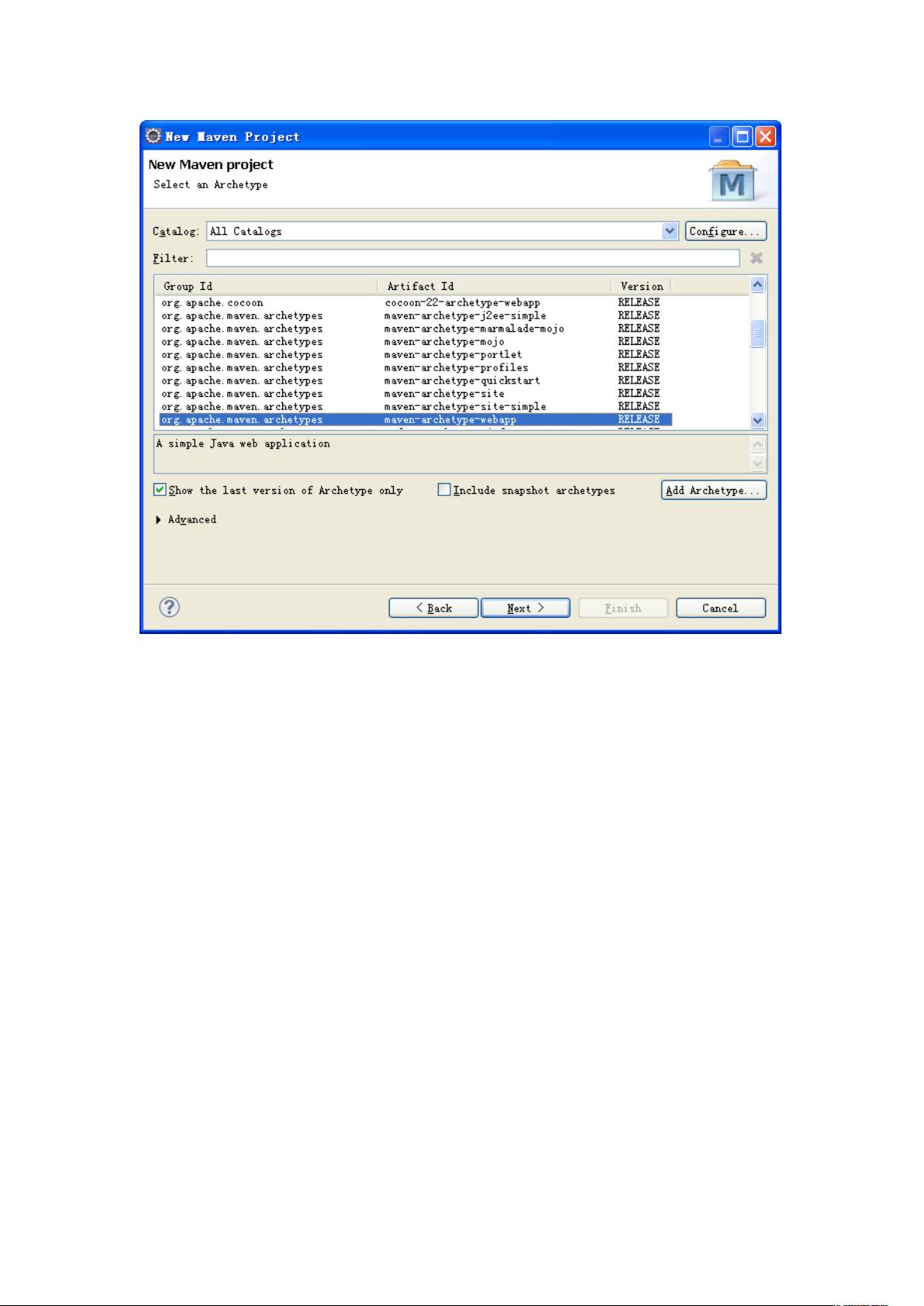Eclipse创建SpringMVC Maven Web项目步骤详解
需积分: 32 85 浏览量
更新于2024-09-13
收藏 499KB DOCX 举报
"本教程将指导您如何使用Eclipse IDE创建一个基于Maven的Web项目。我们将以构建一个Spring MVC项目为例,详细说明创建过程和后续的配置步骤。"
在开发Java Web应用时,Maven是一个强大的依赖管理和构建工具,它帮助开发者管理项目构建过程中的依赖关系,并提供了一套标准化的项目结构。Eclipse作为流行的Java IDE,集成了对Maven的支持,使得创建Maven项目变得简单易行。
1. 创建Maven项目
创建Maven项目的第一步是通过Eclipse的内置功能来启动新项目的向导。在菜单栏中选择“文件”>“新建”>“其他”,然后在打开的对话框中选择“Maven”下的“Maven Project”。点击“下一步”。
2. 选择项目路径
在接下来的步骤中,通常会使用默认的工作空间,即"Use default Workspace location"。如果你有特定的工作空间需求,可以选择自定义。
3. 选择项目类型
为了创建一个Web项目,我们需要选择一个对应的项目骨架(Archetype)。在"ArtifactId"中选择“maven-archetype-webapp”,这将为我们创建一个基本的Web应用程序结构。
4. 输入GroupID和ArtifactID,以及Package
- GroupID通常代表组织或公司的顶级域名倒置,如“org.springframework”代表Spring框架。
- ArtifactID是项目模块的唯一标识,例如我们的Web项目可以命名为“spring-web”。
- Package字段用于指定默认的Java源代码包名,可以留空,也可以根据项目需求填写。
5. 创建后的文件结构
新建项目完成后,Eclipse会自动生成标准的Maven项目结构,包括src/main/java、src/main/resources、src/test/java和src/test/resources等目录。如果这些目录没有正确显示,可能需要检查过滤器设置或当前透视图是否为Java模式。
6. 配置项目
- 添加Source文件夹:为了确保Eclipse能够识别Maven项目的源代码和资源文件,需要手动创建“SourceFolder”。右键项目,选择“新建”>“Source Folder”,然后创建src/main/java、src/test/java和src/test/resources。
- 更改类路径:在“Java Build Path”中,确保所有必要的源代码和资源文件夹已配置为输出目录。src/main/java和src/main/resources的输出目录应设置为“target/classes”,而src/test/java和src/test/resources的输出目录应设为“target/test-classes”。
- 调整文件夹顺序:在“Order and Export”选项卡中,可以调整构建路径中文件夹的显示顺序,以确保正确的编译和运行顺序。
- 更改JDK版本:在“Libraries”部分,可以配置项目的JRE系统库,以适应项目的Java版本需求。
完成以上步骤后,你就成功地在Eclipse中创建了一个基于Maven的Web项目,现在可以继续添加所需的依赖,如Spring MVC,以及其他的Web应用框架,然后编写代码、构建和运行你的应用。记住,随着项目的进展,维护Maven的pom.xml文件以保持项目依赖关系的清晰和最新是非常重要的。
点击了解资源详情
点击了解资源详情
点击了解资源详情
2019-08-13 上传
2023-06-28 上传
2022-05-26 上传
2019-04-04 上传
2018-01-30 上传
2019-08-05 上传